Τα αρχεία M2TS, γνωστά για τα βίντεο υψηλής ποιότητας που περιέχουν, είναι δύσκολο να αναπαραχθούν. Αυτά τα αρχεία περιέχουν βίντεο και ήχο υψηλής ποιότητας, τα οποία μπορεί να είναι μεγάλα και να μην είναι εύκολα στην επεξεργασία τους από ορισμένες συσκευές αναπαραγωγής. Αυτός ο τύπος αρχείου συναντάται συνήθως κατά την αντιγραφή ενός δίσκου Blu-ray ή την εγγραφή βίντεο από βιντεοκάμερα.
Δεν υποστηρίζουν όλα τα προγράμματα αναπαραγωγής πολυμέσων αρχεία M2TS. Μερικά μπορεί ακόμη και να έχουν προβλήματα αναπαραγωγής. Μπορεί να είναι ενοχλητικό μερικές φορές, αλλά με τα σωστά εργαλεία, μπορείτε να παρακολουθήσετε τα βίντεό σας χωρίς προβλήματα. Αν δυσκολεύεστε, τότε μην ανησυχείτε! Σε αυτόν τον οδηγό, θα σας δώσουμε τέσσερις απλούς τρόπους πώς να αναπαράγετε αρχεία M2TS στον υπολογιστή σου.
Μέρος 1: Ο καλύτερος τρόπος για να αναπαράγετε αρχεία M2TS σε PC και Mac
Γνωρίζατε ότι τα αρχεία M2TS, που χρησιμοποιούνται συνήθως για βίντεο Blu-ray, απαιτούν μια αξιόπιστη συσκευή αναπαραγωγής για να διασφαλιστεί η ομαλή αναπαραγωγή; Εκεί ακριβώς βρίσκεται το AVAide Blu-ray Player Αυτό το ευέλικτο εργαλείο υποστηρίζει όλους τους τύπους μέσων, όπως δίσκους Blu-ray, DVD, αρχεία ISO και βίντεο υψηλής ευκρίνειας. Λειτουργεί πολύ καλά σε Windows ή Mac χωρίς να χρειάζεται να εγκαταστήσει άλλους κωδικοποιητές.
Εκτός από το M2TS, το AVAide Blu-ray Player υποστηρίζει βίντεο MP4, WMV και 4K. Σας επιτρέπει επίσης να απολαμβάνετε Dolby Digital και DTS για καθαρή ποιότητα ήχου. Ορισμένες λειτουργίες περιλαμβάνουν την εφαρμογή εφέ βίντεο, ευέλικτα χειριστήρια αναπαραγωγής και ομαλή πλοήγηση, ώστε να μπορείτε να προσαρμόσετε την εμπειρία προβολής σας όπως ακριβώς σας αρέσει. Μπορείτε επίσης να τραβήξετε στιγμιότυπα οθόνης, να προσαρμόσετε τις ρυθμίσεις βίντεο, ακόμη και να δημιουργήσετε εύκολα λίστες αναπαραγωγής. Πώς, λοιπόν, να αναπαράγετε αρχεία M2TS με αυτό; Μάθετε τα παρακάτω!
Βήμα 1Αρχικά, μεταβείτε στην επίσημη ιστοσελίδα του AVAide Blu-ray Player και κατεβάστε και εγκαταστήστε το λογισμικό. Επιλέξτε τη σωστή έκδοση για το λειτουργικό σας σύστημα, είτε Windows είτε Mac. Όταν ολοκληρωθεί, ανοίξτε το πρόγραμμα για να ξεκινήσετε τη διαδικασία.

ΔΩΡΕΑΝ ΛΗΨΗ Για Windows 7 ή νεότερη έκδοση
 Ασφαλής λήψη
Ασφαλής λήψη
ΔΩΡΕΑΝ ΛΗΨΗ Για Mac OS X 10.13 ή νεότερη έκδοση
 Ασφαλής λήψη
Ασφαλής λήψηΒήμα 2Στο κύριο παράθυρο του προγράμματος αναπαραγωγής, κάντε κλικ στο Ανοιγμα αρχείου κουμπί. Περιηγηθείτε στο τοπικό σας αρχείο για να εντοπίσετε το αρχείο M2TS που θέλετε να παρακολουθήσετε. Επιλέξτε το αρχείο και κάντε κλικ Ανοιξε για να το φορτώσετε στο πρόγραμμα. Το βίντεο θα ξεκινήσει αμέσως την αναπαραγωγή.

Βήμα 3Κατά την αναπαραγωγή, υπάρχουν επιλογές που μπορείτε να ορίσετε για να ελέγξετε την αναπαραγωγή. Μπορείτε Παύση, Παίζω, ή Μετάβαση προς τα εμπρός και ΟπισθοδρομικόςΥπάρχει επίσης ένα Ρυθμιστικό έντασης ήχου για να αυξήσετε ή να μειώσετε τον ήχο. Για καλύτερη προβολή, κάντε κλικ στο Πλήρης οθόνη για να αναπτύξετε το βίντεο. Απλώς κάντε κλικ στο κουμπί ΦΩΤΟΓΡΑΦΙΚΗ ΜΗΧΑΝΗ για να τραβήξετε ένα στιγμιότυπο αυτού που παρουσιάζεται στην οθόνη σας.

Ορίστε! Μάθατε πώς να αναπαράγετε αρχεία M2TS σε PC και Mac χρησιμοποιώντας το AVAide Blu-ray Player. Είτε παρακολουθείτε ταινίες είτε άλλα βίντεο, το AVAide Blu-ray Player διασφαλίζει ότι όλα αναπαράγονται τέλεια. Εκτός από τα αρχεία M2TS, μπορείτε επίσης να το χρησιμοποιήσετε για να αναπαραγωγή ταινιών Blu-ray αποθηκευμένα σε δίσκους. Τώρα, μπορείτε να καθίσετε αναπαυτικά, να χαλαρώσετε και να απολαύσετε τα αγαπημένα σας αρχεία M2TS χωρίς πρόβλημα!
Μέρος 2: Αναπαραγωγή αρχείων M2TS με VLC Media Player
Το VLC Media Player είναι ένα δωρεάν και ασφαλές πρόγραμμα για την παρακολούθηση βίντεο σε διαφορετικές μορφές, συμπεριλαμβανομένου του M2TS. Υποστηρίζει βίντεο H.264 και ήχο AC3, που σημαίνει ότι δεν χρειάζεστε πρόσθετο λογισμικό ή κωδικοποιητές για την αναπαραγωγή των βίντεό σας. Επιπλέον, σας επιτρέπει να προσθήκη υπότιτλων εάν απαιτείται. Το πιο σημαντικό είναι ότι είναι εύκολο στη λειτουργία και αποδίδει καλή ποιότητα βίντεο. Ωστόσο, ο ήχος ενδέχεται να μην είναι καλά συγχρονισμένος με το βίντεο, ειδικά όταν εργάζεστε με αρχεία υψηλής ευκρίνειας.
Είστε τώρα περίεργοι για το πώς να αναπαράγετε αρχεία M2TS χρησιμοποιώντας το VLC Media Player; Δείτε τα παρακάτω βήματα!
Βήμα 1Ανοίξτε το VLC Media Player στον υπολογιστή σας.
Βήμα 2Στο επάνω μέρος, κάντε κλικ Μεσο ΜΑΖΙΚΗΣ ΕΝΗΜΕΡΩΣΗΣ, μετά επιλέξτε Άνοιγμα αρχείου... από το αναπτυσσόμενο μενού. Θα εμφανιστεί μια οθόνη. Αναζητήστε το αρχείο M2TS που θέλετε να αναπαράγετε στον υπολογιστή σας. Στη συνέχεια, επιλέξτε το και κάντε κλικ Ανοιξε.
Βήμα 3Αν θέλετε να αναπαράγετε πολλά αρχεία M2TS, χρησιμοποιήστε τη λειτουργία λίστας αναπαραγωγής. Πατήστε Ctrl + μεγάλο για να ανοίξετε τη λίστα αναπαραγωγής. Στη συνέχεια, σύρετε και αποθέστε τα αρχεία M2TS στη λίστα αναπαραγωγής. Μπορείτε να τα αναπαράγετε με οποιαδήποτε σειρά ή μεμονωμένα.
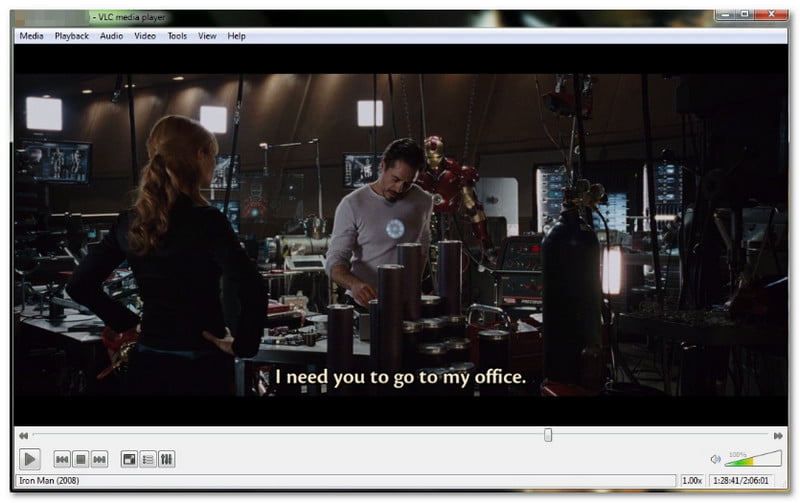
Μέρος 3: Αναπαραγωγή αρχείων M2TS με MPC-HC
Ένας άλλος τρόπος για να μάθετε πώς να αναπαράγετε αρχεία M2TS σε Windows είναι χρησιμοποιώντας το Media Player Classic - Home Cinema (MPC-HC). Υποστηρίζει πολλές μορφές αρχείων βίντεο και το M2TS είναι μία από αυτές. Όταν ανοίγετε αρχεία M2TS με αυτό, θα αναπαραχθεί χωρίς να χρειάζονται πρόσθετα πρόσθετα ή προγράμματα.
Επίσης, διαθέτει ορισμένα λειτουργικά χειριστήρια αναπαραγωγής, όπως αναπαραγωγή, παύση, γρήγορη προώθηση, επαναφορά και έλεγχο έντασης ήχου. Ωστόσο, η βασική διεπαφή δεν είναι κατάλληλη για όσους χρειάζονται πρόσθετες λειτουργίες ή επιλογές.
Βήμα 1Μεταβείτε στην επίσημη ιστοσελίδα του MPC-HC και κατεβάστε το και εγκαταστήστε το στον υπολογιστή σας με Windows.
Βήμα 2Ανοίξτε το Media Player Classic - Home Cinema, κάντε κλικ στο κουμπί "Σύνδεση" του Media Player Classic - Home Cinema, κάντε κλικ στο κουμπί Αρχείο στην κορυφή και επιλέξτε Άνοιγμα αρχείου… από το μενού.
Βήμα 3Βρείτε το αρχείο M2TS στο τοπικό σας αρχείο και κάντε κλικ στο Ανοιξε.
Βήμα 4Το αρχείο M2TS θα ξεκινήσει την αναπαραγωγή και μπορείτε να χρησιμοποιήσετε τα στοιχεία ελέγχου αναπαραγωγής για αναπαραγωγή, παύση ή ρύθμιση της έντασης ήχου.

Μέρος 4: Αναπαραγωγή αρχείων M2TS με το PotPlayer
Διαθέσιμο μόνο σε Windows, το PotPlayer είναι ένα δημοφιλές πρόγραμμα αναπαραγωγής πολυμέσων γνωστό για την ευελιξία και την υποστήριξη αναπαραγωγής βίντεο υψηλής ποιότητας. Μπορεί να διαχειριστεί πολλές μορφές βίντεο, συμπεριλαμβανομένων αρχείων M2TS. Εκτός από αυτή τη δυνατότητα, παρέχει πολλές επιλογές προσαρμογής. Μπορείτε επίσης να τροποποιήσετε τις ρυθμίσεις για να βελτιώσετε την εμπειρία προβολής σας. Ωστόσο, λόγω των πολλών ρυθμίσεών του, κατέληξε να μπερδεύει τους νέους χρήστες. Επιπλέον, το πρόγραμμα μερικές φορές παγώνει ή παρουσιάζει σφάλματα, ειδικά με μεγάλα αρχεία.
Βήμα 1Αρχικά, για να αναπαράγετε αρχεία M2TS με το PotPlayer, ανοίξτε το πρόγραμμα στον υπολογιστή σας.
Βήμα 2Μπορείτε να σύρετε και να αποθέσετε το αρχείο M2TS στο παράθυρο του PotPlayer ή να κάνετε κλικ στο Ανοιξε κουμπί για να βρείτε το αρχείο στον υπολογιστή σας.
Βήμα 3Κατά την παρακολούθηση του βίντεο, μπορείτε να το ελέγξετε με βασικές επιλογές όπως αναπαραγωγή, παύση, προώθηση, επιστροφή, διακοπή, αύξηση ή μείωση της έντασης ήχου ή εναλλαγή της οθόνης σε πλήρες μέγεθος.
Βήμα 4Αν χρειάζεστε περισσότερες επιλογές, κάντε κλικ στο δεξί κουμπί του ποντικιού στο παράθυρο βίντεο. Θα ανοίξει ένα μενού όπου μπορείτε να ορίσετε επιλογές βίντεο και ήχου, να αλλάξετε υπότιτλους, να τροποποιήσετε την ταχύτητα, να προσθέσετε φίλτρα και πολλά άλλα.

Η αναπαραγωγή αρχείων M2TS μπορεί αρχικά να φαίνεται δύσκολη, αλλά γίνεται απλή με τα κατάλληλα εργαλεία. Ελπίζουμε να μάθατε. πώς να αναπαράγετε ένα αρχείο M2TS από τα παραπάνω βήματα. Παρέχουμε διαφορετικούς τρόπους για να καλύψουμε τις ανάγκες σας και να απλοποιήσουμε την αναπαραγωγή στον υπολογιστή σας.
Για την υψηλότερη ποιότητα εικόνας και ήχου, συνιστάται η χρήση εξειδικευμένου λογισμικού, όπως π.χ. AVAide Blu-ray Player να χρησιμοποιηθεί. Παρέχει εξαιρετική ποιότητα βίντεο και ήχου, κάνοντας την εμπειρία σας ομαλή και διασκεδαστική. Τώρα, μπορείτε να αναπαράγετε εύκολα τα αρχεία M2TS και άλλα βίντεο!
Πλήρης δυνατότητα αναπαραγωγής πολυμέσων για αναπαραγωγή Blu-ray, DVD, 4K UHD και άλλα αρχεία βίντεο/ήχου.
Αναπαραγωγή Blu-ray & DVD
- Αναπαραγωγή DVD σε PS5
- Παίξτε Blu-ray στο Kodi
- Αναπαραγωγή αρχείων ISO Blu-ray
- Αναπαραγωγή 4K Blu-ray στο PS5
- Αναπαραγωγή αρχείων BDMV
- Αναπαραγωγή DVD στην τηλεόραση
- Συσκευή αναπαραγωγής DVD σε Windows
- H.265 Παίκτης
- ISO Player
- Πώς να παίξετε 4K Blu-ray
- Αναπαραγωγή DVD σε συσκευή αναπαραγωγής Blu-ray




